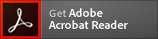初めて出願を行う方は、「ユーザ未登録の方」よりユーザ登録を開始してください。
体験見学会・入試説明会の予約申し込みで既にユーザ登録済みの方は、「ユーザ登録済みの方」から既に登録されたID(メールアドレス)とパスワードでログインして、出願手続きを開始してください。
体験見学会・入試説明会の予約申し込みで既にユーザ登録済みの方は、「ユーザ登録済みの方」から既に登録されたID(メールアドレス)とパスワードでログインして、出願手続きを開始してください。
入試スケジュール
出願前に必ず募集要項を確認してください。
| 入試区分 | 試験日 | Webによる出願登録機関 | 受験料 |
|---|---|---|---|
| 入試 | 令和❍年❍月❍日(❍) | □月□日(□)9:00 ~△月△日(△)17:00 | 18,000円 |
出願の流れ
マイページのユーザ登録
ID(メールアドレス)とパスワード、志願者情報の登録を行います。
ID(メールアドレス)とパスワード、志願者情報の登録を行います。
過去に体験見学会・入試説明会の申し込みでIDとパスワードをすでにお持ちの方は「ログイン」ボタンからマイページへログインしてください。
マイページからの出願情報の登録
マイページの「出願する」ボタンから画面の指示に従って入力を行ってください。
マイページの「出願する」ボタンから画面の指示に従って入力を行ってください。
出願確認書を担任の先生に提出する
出願確認書を印刷してください。
出願確認書を印刷してください。
出身中学校に個人報告書の作成・郵送を依頼
「個人報告書」(本校所定用紙※府県等に統一様式がある場合は、その様式の使用も可)を出身中学校より、出願期間内に本校へ郵送するよう依頼してください。
個人報告書PDFダウンロード
「個人報告書」(本校所定用紙※府県等に統一様式がある場合は、その様式の使用も可)を出身中学校より、出願期間内に本校へ郵送するよう依頼してください。
個人報告書PDFダウンロード
受験票の印刷
受験票は受験料のお支払いが完了次第、マイページから印刷できます。
A4サイズの白い紙に印刷してください。
受験票は受験料のお支払いが完了次第、マイページから印刷できます。
A4サイズの白い紙に印刷してください。
入試当日 受験票持参
受験票を入試当日に必ず持参してください。
受験票を入試当日に必ず持参してください。
出願における注意事項
1.出願データの有効期限定められた期間内に受験料のお支払いがない場合は、出願が無効となります。
(氏名・連絡先などマイページの登録情報は除きます。)
2.出願情報の変更
出願完了後、出願情報はいかなる理由があろうと変更することが出来ません。十分に出願内容を確認した上で出願してください。
事前準備
下記の1~5を事前にご準備ください。
「 candy-s.jp 」からメールが送信されますので、 受信できるように設定してください。
※印刷の向きを「横」に設定してください。
登録時にアップロードしていただきますが、 5MB以上のデータ容量の場合アップロードできません。
インターネットに接続されているパソコンまたはスマートフォン、タブレット
セキュリティの観点からブラウザーは最新のものにアップデートしてご利用ください。
<パソコン>
[OS] Windows 7、Windows 10、MacOS X 10.9 以降
[ブラウザ] Internet Explorer 11.x 以降、Edge 最新版、Firefox 最新版、Apple Safari 最新版、Google Chrome 最新版
<スマートフォン/タブレット>
[OS] iOS 9 以降、Android 4.4 以降
[ブラウザ] Safari 最新版 , Chrome 最新版
▼ご利用環境チェック
現在ご利用の環境情報をご確認いただけます。
確認する
<パソコン>
[OS] Windows 7、Windows 10、MacOS X 10.9 以降
[ブラウザ] Internet Explorer 11.x 以降、Edge 最新版、Firefox 最新版、Apple Safari 最新版、Google Chrome 最新版
<スマートフォン/タブレット>
[OS] iOS 9 以降、Android 4.4 以降
[ブラウザ] Safari 最新版 , Chrome 最新版
▼ご利用環境チェック
現在ご利用の環境情報をご確認いただけます。
確認する
利用可能なメールアドレス(自分専用)
ご登録いただいたメールアドレス宛に出願完了や入金確認の メールが届きます。常に受信できるメールアドレスをご用意ください。「 candy-s.jp 」からメールが送信されますので、 受信できるように設定してください。
A4サイズが印刷できるプリンタ
受験に必要な「受験票」を印刷します。A4サイズの白い紙もご用意ください。パソコン、プリンタをお持ちでない方は、奈良文化高等学校にて用意していますので、ご来校いただいての申し込みが可能です。※印刷の向きを「横」に設定してください。
PDFデータを開くためのアプリケーション
顔写真のデータ(出願登録時に使用しますので、登録を始めるまでにご準備ください)
写真は 5MB未満の jpgファイルをご用意ください。登録時にアップロードしていただきますが、 5MB以上のデータ容量の場合アップロードできません。
- 〇 適切な写真例
-

- 出願3ヶ月以内に撮影したもので、上半身、正面、脱帽の写真。
- 背景は無地に限ります。
- 個人が特定しづらいものは使用できません。
- カラーのデータを使用してください。
- × 不適切な写真例
-
-

ピントが合っていない -

照明がメガネに反射 -

目を閉じている -

目元が見えない -

背景が無地でない -

帽子をかぶっている
-
受験料のお支払い
受験料のお支払い方法
クレジットカード決済かコンビニエンスストア決済を選択できます。
| クレジットカード | コンビニエンスストア(店舗設置端末) | ペイジー(ATM決済) |
 |
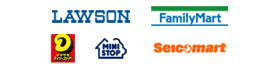 |
 |
|
・VISA
・MasterCard |
・ローソン ・ファミリーマート ・ミニストップ ・デイリーヤマザキ ・セイコーマート |
・銀行 ・ゆうちょATM |
コンビニエンスストア決済手続き完了後コンビニエンスストアへ支払いに行く必要があります。
コンビニエンスストアへ支払いに行く際に、必要な情報(決済番号・電話番号など)を忘れずに控えてください。
コンビニエンスストア毎の詳細の支払い方法は下記をご参照ください。
ペイジー(ATM決済)お近くのゆうちょATM、もしくはPayeasy対応銀行ATMで受験料(受験料)をお支払いいただけます。
詳しくはこちら
受験料の決済(クレジットカードおよびコンビニエンスストア決済)に関わる合否通知返送郵送代金について
| 受験料 | |
|---|---|
| 1 | 18,000円 |
よくあるご質問
ブラウザは何が使えるのか。
インターネット願では次の環境をご使用ください。
<パソコン> 推奨ブラウザ及びバージョン
・Internet Explorer 11以降
・Microsoft Edge 最新版
・Google Chrome 最新版
・Mozilla Firefox 最新版
・Apple Safari 最新版
<スマートフォン・タブレット>
[ブラウザ] Safari 最新版, Chrome 最新版
<PDF>
・アドビシステムズ社のAdobe Reader
※ブラウザのタブ機能を使用して、複数のタブで同時に申込操作を行いますと、選択した内容が他のタブに引き継がれてしまう等の不具合が発生する場合がございます。 複数タブでの同時操作はご遠慮ください。
<パソコン> 推奨ブラウザ及びバージョン
・Internet Explorer 11以降
・Microsoft Edge 最新版
・Google Chrome 最新版
・Mozilla Firefox 最新版
・Apple Safari 最新版
<スマートフォン・タブレット>
[ブラウザ] Safari 最新版, Chrome 最新版
<PDF>
・アドビシステムズ社のAdobe Reader
※ブラウザのタブ機能を使用して、複数のタブで同時に申込操作を行いますと、選択した内容が他のタブに引き継がれてしまう等の不具合が発生する場合がございます。 複数タブでの同時操作はご遠慮ください。
プリンタを持っていない(故障して使用できない)がWeb出願できるか。
受験に必要な「受験票」を印刷します。
ご自宅にプリンターがない場合は、本校やコンビニエンスストアでも印刷できます。
ご自宅にプリンターがない場合は、本校やコンビニエンスストアでも印刷できます。
フリーメールのアドレスを使用して出願してもよいか。(yahoo!やgoogleなど)
登録するEメールアドレスは携帯電話のものでもよいか。
登録するEメールアドレスは携帯電話のものでもよいか。
利用できます。
登録されたメールアドレスは、本校からの通知などに使用します。必ず常に受信できるアドレスをご利用ください。
ドメイン指定受信を設定されている方は、次のドメインからのメールを受信できるように設定を追加してください。
(candy-s.jp)
登録されたメールアドレスは、本校からの通知などに使用します。必ず常に受信できるアドレスをご利用ください。
ドメイン指定受信を設定されている方は、次のドメインからのメールを受信できるように設定を追加してください。
(candy-s.jp)
スマートフォン・タブレットは利用できるか。
スマートフォン、タブレットからアクセスできます。
- Javascriptの使用が無効に設定されている場合は、有効に設定してください。
- クッキー(Cookie)の使用が無効に設定されている場合は、有効に設定してください。
スマートフォン・タブレットからの受験票の印刷方法がわからない。
3つの方法があります。
- コンビニのコピー機で印刷
コンビニのネットワークプリントサービスを利用します。 シャープビジネス・ソリューション株式会社が提供している、全国のファミリーマート、ローソンに設置してあるコピー機にお手持ちのファイルを転送して印刷できるサービスです。iPhoneアプリ、Andoroidアプリが提供されています。
ネットワークサービスのHP
iPhoneアプリ
Androidアプリ
- ご自宅のパソコンにPDFを転送して印刷
ご自宅にPCに接続されたプリンタを持っている方が対象です。
- スマートフォン・タブレット連携できるプリンタで印刷
プリンタの機種によっては、Wi-Fiやメールを活用してスマートフォンからから直接プリンタにファイルを転送して印刷できる機種があります。
出願登録後、出願内容の誤りに気付いたが変更できるか。
本校までお問い合わせください。
漢字で入力できない文字がある。
氏名の場合は漢字の代用にチェックを入れると手書きパットが起動します。正しい漢字を書いてください。
住所の場合はそのまま代替の文字を入力してください。
本校の入学手続きの際に、正しい漢字を登録することができます。
住所の場合はそのまま代替の文字を入力してください。
本校の入学手続きの際に、正しい漢字を登録することができます。
受験料を支払う際に、どのような点に注意すればよいか。
●コンビニエンスストア支払いを選択される場合
- 手続き完了後コンビニエンスストアへ支払いに行く必要があります。
- コンビニエンスストアへ支払いに行く際に、必要な情報(決済番号など)を忘れずに控えてください。
- 支払い期限が過ぎると支払うことができません。
- 支払った際に受け取る受領書類は必ず持ち帰ってください。(本人控として保管してください。)
- 返金には対応しておりませんのでご注意ください。
- 登録完了と同時に受験料のお支払いが完了しますので、その後の登録内容の変更はできません。
- 事前にクレジットカードの有効期限とご利用可能なカード会社(「Visa」「Master」「JCB」)をご確認ください。
- 登録時は、1回の支払いのみとなります。返金には対応しておりませんのでご注意ください。
お問い合わせ
<入試に関するお問い合わせ>
奈良文化高等学校〒635-8530 奈良県大和高田市東中127
TEL 0745-22-8268
TEL 0745-22-8268